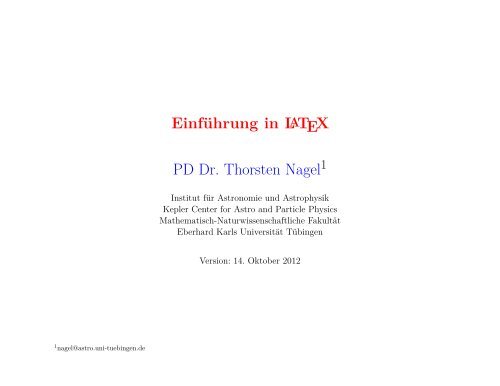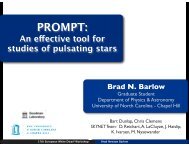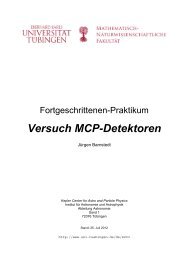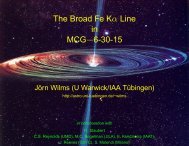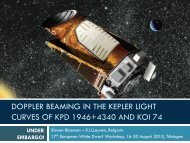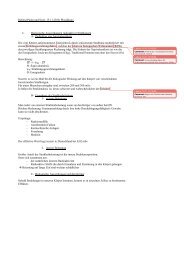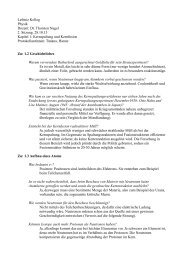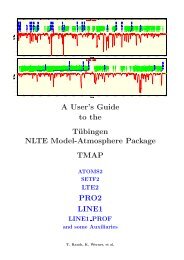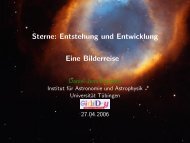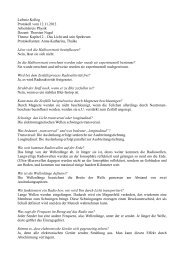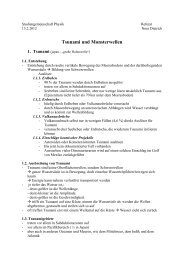Einführung in LATEX PD Dr. Thorsten Nagel - Universität Tübingen
Einführung in LATEX PD Dr. Thorsten Nagel - Universität Tübingen
Einführung in LATEX PD Dr. Thorsten Nagel - Universität Tübingen
- Keine Tags gefunden...
Erfolgreiche ePaper selbst erstellen
Machen Sie aus Ihren PDF Publikationen ein blätterbares Flipbook mit unserer einzigartigen Google optimierten e-Paper Software.
E<strong>in</strong>führung <strong>in</strong> <strong>LATEX</strong><strong>PD</strong> <strong>Dr</strong>. <strong>Thorsten</strong> <strong>Nagel</strong> 1Institut für Astronomie und AstrophysikKepler Center for Astro and Particle PhysicsMathematisch-Naturwissenschaftliche FakultätEberhard Karls Universität Tüb<strong>in</strong>genVersion: 14. Oktober 20121 nagel@astro.uni-tueb<strong>in</strong>gen.de
Inhaltsverzeichnis1 Allgeme<strong>in</strong>es 22 Aufbau e<strong>in</strong>es L A TEX-Dokuments 83 Allerlei Zeug 154 Strukturierung e<strong>in</strong>es Dokuments 215 Strukturierung des Textes 286 Literaturverzeichnis 387 Tabellen 528 Graphiken 739 Mathematische Formeln 8510 Chemische Formeln 9811 Schriftarten 10812 Brief-Layout 11113 Besondere Features 11414 Fehler und mögliche Ursachen 1231
1 Allgeme<strong>in</strong>esDiese E<strong>in</strong>führung <strong>in</strong> L A TEX wurde von mir ursprünglich für das Leibniz Kolleg Tüb<strong>in</strong>genentwickelt und dort seit 2006 mit großem Erfolg durchgeführt. Aufgrund zahlreicherNachfragen von Studenten der Mathematisch-Naturwissenschaftlichen Fakultäthabe ich mich entschlossen, den Kurs vom Leibniz Kolleg an die Universität Tüb<strong>in</strong>genzu portieren und ihn als Veranstaltung zur Erlangung überfachlicher Qualifikationenanzubieten.2
1 Allgeme<strong>in</strong>esWas ist L A TEX ?• Softwarepaket, beruht auf dem Textsatzsystem TEX von Donald E. Knuth• 1984 von Leslie Lamport zur e<strong>in</strong>facheren Handhabung von TEX entwickelt• ideal zur professionellen Erstellung wissenschaftlicher Skripte, diese können auch noch Jahrzehntespäter problemlos verarbeitet werden• unabhängig von Hardware und Betriebssystem• frei und kostenlos verfügbar für alle Betriebssysteme• erstellt automatisch e<strong>in</strong> Layout, das auf jahrhundertelanger Erfahrung der Setzer und <strong>Dr</strong>uckerberuht• ke<strong>in</strong> WYSIWYG-System sondern e<strong>in</strong> WYGIWYM, anfangs deshalb ungewohnt3
1 Allgeme<strong>in</strong>esÜber diesen L A TEX-Kurs• der Kurs ist als E<strong>in</strong>führung gedacht, br<strong>in</strong>gt euch die wichtigsten D<strong>in</strong>ge bei. Details musssich jeder selber beibr<strong>in</strong>gen• es gibt e<strong>in</strong>e Webseite, auf der alle Kursmaterialien (und noch vieles mehr) abrufbar s<strong>in</strong>d:http://astro.uni-tueb<strong>in</strong>gen.de/~nagel/leibniz/latexkurs• außer diesem Skript bekommt ihr noch andere E<strong>in</strong>führungsskripte, z.B. e<strong>in</strong>e Übersicht überSonderzeichen• es gibt unglaublich viele Pakete für L A TEX, vieles ist bereits <strong>in</strong> eurer Installation enthalten,e<strong>in</strong>e sehr gute Webquelle zum Thema L A TEX s<strong>in</strong>d folgende Adressen:– The Comprehensive TeX Archive Networkhttp://www.ctan.org/– The TeX Users Grouphttp://www.tug.org/– Deutschsprachige Anwendervere<strong>in</strong>igung TeX e.V.http://www.dante.de/6
1 Allgeme<strong>in</strong>esSoftware-Download• Download des Komplettpaketes L A TEX für W<strong>in</strong>dows am besten hier:http://www.tug.org/protext/• Download des Komplettpaketes L A TEX für Mac OSX am besten hier:http://www.tug.org/mactex/7
2 Aufbau e<strong>in</strong>es L A TEX-DokumentsE<strong>in</strong> e<strong>in</strong>faches Beispiel...\documentclass[titlepage]{article}\usepackage{ngerman}\pagestyle{pla<strong>in</strong>}\pagenumber<strong>in</strong>g{arabic}\beg<strong>in</strong>{document}In every generation, there is a Chosen One.She alone will stand aga<strong>in</strong>st the vampires,the demons, and the forces of darkness.She is the Slayer.\end{document}8
2 Aufbau e<strong>in</strong>es L A TEX-DokumentsDokumentklassen• das Layout entsprechend dem <strong>Dr</strong>ucker- und Setzergewerbe wird festgelegt• Befehl:\documentclass[Optionen]{Klasse}• mögliche Klassen s<strong>in</strong>d z.B.:book, report, article, letter, beamerscrbook, scrreprt, scrartcl• mögliche Optionen s<strong>in</strong>d z.B.:11pt, twocolumn, oneside, titlepage, landscape, a4paper• es kann nur e<strong>in</strong>e Klasse angegeben werden, aber mehrere durch Komma getrennte Optionen9
2 Aufbau e<strong>in</strong>es L A TEX-DokumentsErgänzungspakete• stellen den Befehlssatz für spezielle Anwendungen zur Verfügung, sie stehen alle gesammeltganz am Anfang des Dokumentes (Präambel)• Befehl:\usepackage{Paket}• Dateien der Ergänzungspakete enden auf .sty, sogenannte „Stylefiles“.• Beispiele s<strong>in</strong>d:ngerman, graphicx, latexsym, microtype, color, amsmath• speziell um deutsche Umlaute direkt e<strong>in</strong>tippen zu können:\usepackage{ngerman}\usepackage[T1]{fontenc}\usepackage[lat<strong>in</strong>1]{<strong>in</strong>putenc} bzw. \usepackage[applemac]{<strong>in</strong>putenc}oder \usepackage[utf8]{<strong>in</strong>putenc}10
2 Aufbau e<strong>in</strong>es L A TEX-DokumentsDokumentklassen und ErgänzungspaketeE<strong>in</strong>e Komplett<strong>in</strong>stallation von L A TEX be<strong>in</strong>haltet eigentlich bereits alle notwendigen Klassen undPakete. Manchmal möchte man aber dennoch Pakete etc., die man z.B. im Internet gefundenhat, nach<strong>in</strong>stallieren. Man kann dann so vorgehen:• e<strong>in</strong>ige graphische Benutzeroberflächen wie z.B. Texniccenter bieten die automatische Nach<strong>in</strong>stallationvon Paketen an, die aus dem Internet geladen werden• von Hand <strong>in</strong>stalliert bzw. kopiert man sie unter W<strong>in</strong>dows Vista/7 hierh<strong>in</strong>:C:\Users\ \texmf\tex\latex\local\• von Hand <strong>in</strong>stalliert bzw. kopiert man sie unter Mac OS X hierh<strong>in</strong>:/Users//Library/texmf/tex/latex/local/• der genau Pfad hängt von der Installation und dem System ab, ist aber immer so ähnlich• man muss danach u. U. noch <strong>in</strong> der Kommandozeilene<strong>in</strong>gabe texhash e<strong>in</strong>tippen• der e<strong>in</strong>fachste Weg jedoch ist, die benötigten, nicht <strong>in</strong>stallierten Pakete und Klassen <strong>in</strong> denOrdner zu legen, <strong>in</strong> dem sich das .tex Dokument, das man schreibt, bef<strong>in</strong>det11
2 Aufbau e<strong>in</strong>es L A TEX-DokumentsDer Seitenstil• damit wird der grundsätzliche Aufbau e<strong>in</strong>er Seite bestimmt• Befehl:\pagestyle{Stil}• mögliche Stile s<strong>in</strong>d:pla<strong>in</strong>, empty, head<strong>in</strong>gs, myhead<strong>in</strong>gs• der Befehlnützlich)\thispagestyle{Stil} wirkt sich nur auf die laufende Seite aus (manchmal• eigene Kopf<strong>in</strong>formationen (myhead<strong>in</strong>gs) erzeugt man mit den Befehlen\markright{rechter Kopf}\markboth{l<strong>in</strong>ker Kopf}{rechter Kopf}12
2 Aufbau e<strong>in</strong>es L A TEX-DokumentsDer Seitenstil• die Seitennummerierung erfolgt mittels des Befehls\pagenumber<strong>in</strong>g{Stil}• Nummerierungsstile s<strong>in</strong>darabic, roman, Roman, alph, Alph• man kann im laufenden Text die Nummerierungsstile wechseln, bietet sich z.B. nach e<strong>in</strong>emVorwort an• man möchte manchmal den Zähler der Seitenzahl auf e<strong>in</strong>en bestimmten Wert stellen, umdort zu beg<strong>in</strong>nen, oder nach dem Vorwort wieder auf e<strong>in</strong>s: \setcounter{page}{1}13
2 Aufbau e<strong>in</strong>es L A TEX-DokumentsÜbungen• Experimentiert mit dem bereitgestellten Beispieltext• neue Seiten erzeugt ihr mit den Befehlen:\clearpage\newpage• variiert Seitenstil und Klasse, z.B. andere Seitennummerierung, e<strong>in</strong>- oder zweispaltig14
3 Allerlei ZeugSchriftstilEs steht e<strong>in</strong>e Reihe von Standardschriftarten zur Verfügung, mit speziellen Zusatzpaketen istjede weltweit benutzte Schriftart möglich. Wie man richtig Schriftarten wechselt behandeln wir<strong>in</strong> Kapitel 11, hier zum E<strong>in</strong>stieg das Ändern des Schriftstils:\rm Roman \sl Slanted\bf Bold Face \sc Small Caps\tt Typewriter \sf Sans Serif\it Italic \underl<strong>in</strong>e UnterstrichenBeispiel:Normale und kursive Schrift.Normal und unterstrichen.Groß und italic.<strong>in</strong> Latex:Normale und {\it kursive} Schrift.Normal und {\underl<strong>in</strong>e {unterstrichen}}.{\large\it Gro"s und italic.}Beachte: Unterstreichen und Schrift <strong>in</strong> S p e r r s c h r i f t haben <strong>in</strong> professionellen Texten absolutnichts zu suchen. Hervorhebungen im Text setzt man am besten mit \emph{Text}.16
3 Allerlei ZeugSonderzeichenUm Sonderzeichen zu benutzen, verwendet man meist spezielle Komb<strong>in</strong>ationen, da sie sonstals mathematische Kommandos <strong>in</strong>terpretiert werden:ä = \”a ö = \”o ü = \”u ß = \ss# = \# $ = \$ & = \& _ = \_% = \% { = \{ } = \} § = \S† = \dag ‡ = \ddag = \P © = \copyrightœ= {\oe} æ = {\ae} å = {\aa} ø = {\o}„ = \glqq “ = \grqq→ = $\rightarrow$ ⇒ = $\Rightarrow$ ⇔ = $\Leftrightarrow$Weitere Sonderzeichen f<strong>in</strong>det ihr im Zusatzmaterial (symbols-a4.pdf).17
3 Allerlei ZeugFarbe und Boxen• um mit Farben zu arbeiten braucht man das Paket \usepackage{color}• H<strong>in</strong>tergrundfarbe der Seiten des gesamten Dokumentes setzen mit \pagecolor{blue}• Schriftfarbe des gesamten Dokumentes setzen mit \color{red}• Natürlich ist auch für e<strong>in</strong>zelne Wörter farbige Schrift möglich. Der Befehl\textcolor{blue}{Hier steht e<strong>in</strong> Text.} liefert Hier steht e<strong>in</strong> Text.• Man kann auch eigene Farben def<strong>in</strong>ieren:\def<strong>in</strong>ecolor{dgreen}{rgb}{0, 0.4, 0}\def<strong>in</strong>ecolor{gold}{RGB}{255, 215, 0}\def<strong>in</strong>ecolor{funny}{cmyk}{0.2, 0.4, 0.7, 0.3}• rgb bedeutet hierbei Mischung mit Rot, Grün und Blau wobei {0,0,0} schwarz und {1,1,1}bzw. {255,255,255}weiß ergibt. cmyk steht für die Farben Cyan, Magenta, Gelb und Schwarz.18
• Spiegelschrift mit \scalebox{1}[-1]text: text3 Allerlei ZeugFarbe und Boxen• Farbige Box mit \colorbox{blue}{text}• Farbige Box mit Rahmen: \fcolorbox{blue}{magenta}{text}• Dicke der Boxränder: \setlength{\fboxrule}{5pt}• Spiegelschrift mit \reflectbox{text} (erfordert Paket graphicx):Spiegle<strong>in</strong> Spiegle<strong>in</strong> an der Wand• Schrift drehen mit \rotatebox[orig<strong>in</strong>,x,y,units]{W<strong>in</strong>kel}{text}:Voll toll!• e<strong>in</strong>e farbige Box drehen mit\rotatebox{20}{\colorbox{blue}{\color{yellow}Ausverkauft!}}Ausverkauft!19
3 Allerlei ZeugÜbungen• variiert <strong>in</strong> eurem Textdokument Schriftgröße und Schriftstil• probiert Sonderzeichen aus• bunt !20
4 Strukturierung e<strong>in</strong>es Dokuments• je nach Dokumentenklasse kann unterschiedlich tief strukturiert werden• e<strong>in</strong>e Titelseite erzeugt man so:\title{Dies ist der Titel}\author{Name des Autors\thanks{blabla}}\date{eigenes Datum oder \today}\maketitle• wird der Befehl \date nicht verwendet, setzt \maketitle automatisch das aktuelle Datum.Möchte man ke<strong>in</strong> Datum, muss man \date{} schreiben, mit leerer Klammer• selbstverständlich ist die Titelseite nicht nummeriert, die Seitennummerierung beg<strong>in</strong>nt immererst danach• bei der Dokumentenklasse article gibt es eigentlich ke<strong>in</strong>e eigene Titelseite, sie kann aberdurch die Option titlepage erzwungen werden• Layout-Vorschläge für Titelseiten f<strong>in</strong>det ihr <strong>in</strong> der Datei Trimi_Template.tex auf derKurswebseite21
4 Strukturierung e<strong>in</strong>es Dokuments• die Kurz-Zusammenfassung („abstract“) ezeugt man so:\beg<strong>in</strong>{abstract}Text der Zusammenfassung\end{abstract}• es wird automatisch die Überschrift „Abstract“ bzw. „Zusammenfassung“ erzeugt und zentriertgesetzt• je nach Dokumentenklasse wird der Text automatisch e<strong>in</strong>gerückt und die Schriftgröße angepasst• die Dokumentenklasse book besitzt so etwas nicht22
4 Strukturierung e<strong>in</strong>es Dokuments• die fortlaufende Untergliederung erzielt man, je nach Dokumentklasse, mit\part (nur book)\chapter (nur book, report)\section\subsection\subsubsection\paragraph\subparagraph• die Syntax der Befehle lautet\befehl[Kurztitel]{"Uberschrift} also z. B.\chapter[E<strong>in</strong>f"uhrung]{E<strong>in</strong>f"uhrung <strong>in</strong> die Problematik}• <strong>in</strong> das Inhaltsverzeichnis wird automatisch, wenn angegeben, der Kurztitel übernommen,ansonsten die Überschrift23
4 Strukturierung e<strong>in</strong>es Dokuments• der Anhang wird e<strong>in</strong>geleitet mit\beg<strong>in</strong>{appendix}• dadurch werden Kapitelzähler automatisch neu gesetzt, die Nummerierung erfolgt nun <strong>in</strong>Großbuchstaben• man untergliedert den Anhang mit den üblichen Kapitelbefehlen (z.B. \chapter)• der Anhang wird beendet mit\end{appendix}24
4 Strukturierung e<strong>in</strong>es Dokuments• Inhaltsverzeichnis, Abbildungsverzeichnis und Tabellenverzeichnis werden <strong>in</strong> L A TEX automatischerzeugt• das Dokument muss hierzu zwei mal mit L A TEX behandelt werden• das Inhaltsverzeichnis wird angelegt mit\tableofcontents• die Befehle für Abbildungs- und Tabellenverzeichnis lauten\listoffigures\listoftablesbeide greifen auf den Befehl \caption <strong>in</strong> der figure- bzw. table-Umgebung zurück(s. Kap. 7+8)25
4 Strukturierung e<strong>in</strong>es DokumentsZusammenfügen e<strong>in</strong>zelner DateienBei größeren Projekten ist es manchmal bequemer, e<strong>in</strong>zelne Kapitel <strong>in</strong> separaten L A TEX-Dateienzu schreiben und diese dann zu e<strong>in</strong>em Gesamtdokument zusammenzusetzen. Man hat dann e<strong>in</strong>Hauptdokument, das die übliche Präambel enthält (<strong>in</strong>kl. aller Packages). Außerdem bestimmtman die e<strong>in</strong>zub<strong>in</strong>denen Dateien, wobei man die Dateiendung .tex weglässt (ke<strong>in</strong>e Leerzeichen).Nun beg<strong>in</strong>nt das Dokument und das eigentliche E<strong>in</strong>b<strong>in</strong>den der Dateien, wobei nur die Dateienvon L A TEX tatsächlich e<strong>in</strong>gebunden werden, die bei <strong>in</strong>cludeonly spezifiziert wurden.\documentclass{article}\usepackage{ngerman}\<strong>in</strong>cludeonly{Titel,Kapitel1,Schluss}\beg<strong>in</strong>{document}\<strong>in</strong>clude{Titel}\<strong>in</strong>clude{Kapitel1}\<strong>in</strong>clude{Kapitel2}\<strong>in</strong>clude{Schluss}\end{document}26
4 Strukturierung e<strong>in</strong>es DokumentsÜbungen• erzeugt e<strong>in</strong>e Titelseite für euer Textdokument• erzeugt e<strong>in</strong>en Abstract• gliedert euren Text <strong>in</strong> Kapitel und Unterkapitel• erstellt e<strong>in</strong> Inhaltsverzeichnis27
5 Strukturierung des TextesSeitendeklarationExplizite Angabe des Satzspiegels nach euren Wünschen mit dem Paket geometry, z.B. so:\usepackage{geometry}\geometry{twoside,paperwidth=210mm,paperheight=290mm,outer=30mm,<strong>in</strong>ner=15mm,top=20mm,bottom=40mm}Beachtet hierbei aber folgendes: Der Satzspiegel, wie er von den Klassen erzeugt wird, entsprichtden Regeln der Typographie, des Setzergewerbes. Wenn ihr selbst Hand anlegt, wird es u. U.schlechter. Für deutschen Satzspiegel kann man auf das umfangreiche L A TEX-Paket KOMA-Script zurückgreifen, dann sollte man aber auch das KOMA Handbuch zuerst durcharbeiten.28
5 Strukturierung des TextesSeitendeklarationExplizite Angabe des Satzspiegels nach euren Wünschen ohne geometry -Paket\setlength{\paperheight}{35cm}\setlength{\paperwidth}{20cm}\setlength{\textheight}{32cm}\setlength{\textwidth}{16cm}\setlength{\oddsidemarg<strong>in</strong>}{1.0cm}\setlength{\evensidemarg<strong>in</strong>}{1.0cm}\addtolength\textwidth{+3cm}Es gibt noch jede Menge mehr, dazu e<strong>in</strong>fach e<strong>in</strong>en Blick <strong>in</strong> die Dokumentationen bzw. Bücherwerfen.29
5 Strukturierung des Textes• zentrieren:\beg<strong>in</strong>{center}TEXT\end{center}• beidseitig e<strong>in</strong>rücken:\beg<strong>in</strong>{quote}TEXT\end{quote}• Fußnote:\footnote{TEXT}• l<strong>in</strong>ksbündig:\beg<strong>in</strong>{flushleft}TEXT\end{flushleft}• rechtsbündig:\beg<strong>in</strong>{flushright}TEXT\end{flushright}• Randnotiz:\marg<strong>in</strong>par{TEXT}• anderthalbfacher Zeilenabstand: \usepackage{setspace}\onehalfspac<strong>in</strong>g• doppelter Zeilenabstand: \usepackage{setspace}\doublespac<strong>in</strong>g30
5 Strukturierung des Textes• vertikaler Abstand fix: \smallskip \medskip \bigskip• vertikaler und horizontaler Abstand: \vspace*{2cm} oder \hspace*{2cm}• will man Text vertikal <strong>in</strong> der Seitenmitte zentrieren, kann man so vorgehenen:\clearpage\vspace*{\fill}Hier steht der Text, der vertikal zentriert werten soll.\vspace*{\fill}\clearpage• e<strong>in</strong> Absatz wird durch e<strong>in</strong>e Leerzeile oder das Kommando \par erzeugt, e<strong>in</strong> e<strong>in</strong>facherZeilenumbruch mittels \\31
5 Strukturierung des Textes• Aufzählungen mit Punkten, Strichen, Sternen bzw. mit Zahlen:\beg<strong>in</strong>{itemize}\item TEXT\end{itemize}\beg<strong>in</strong>{enumerate}\item TEXT\end{enumerate}oOo selbstverständlich kann man sich die Aufzählungssymbole selbst def<strong>in</strong>ieren: \item[oOo]☞ selbstverständlich kann man sich die Aufzählungssymbole selbst def<strong>in</strong>ieren: \item[\d<strong>in</strong>g{43}],allerd<strong>in</strong>gs brauchen manche spezielle Zeichensätze wie hier \usepackage{pifont}• um global das Aufzählungszeichen neu zu def<strong>in</strong>ieren, geht man so vor (hier gezeigt für vierEbenen, verwendet werden Symbole aus pifont):\renewcommand{\labelitemi}{\d<strong>in</strong>g{43}}\renewcommand{\labelitemii}{\d<strong>in</strong>g{45}}\renewcommand{\labelitemiii}{\d<strong>in</strong>g{46}}\renewcommand{\labelitemiv}{\d<strong>in</strong>g{47}}32
5 Strukturierung des TextesE<strong>in</strong>b<strong>in</strong>den von QuellcodeMöchte an z.B Quellcode „wörtlich“ e<strong>in</strong>b<strong>in</strong>den und verh<strong>in</strong>dern, dass evtl. Befehle von L A TEX<strong>in</strong>terpretiert werden, geschieht dies so:• \verb* Hier steht der Text *anstelle des als Klammer wirkenden * kann auch e<strong>in</strong> anderes Zeichen verwendet werden• \beg<strong>in</strong>{verbatim}QuellcodeQuellcode\end{verbatim}33
5 Strukturierung des TextesE<strong>in</strong>b<strong>in</strong>den von QuellcodeFür umfangreichere Quelltexte bietet sich das Paket list<strong>in</strong>gs an.\usepackage{list<strong>in</strong>gs}\lstset{language=Sprache}\beg<strong>in</strong>{lstlist<strong>in</strong>g}[Optionen]hier kommt dann der Quellcode...\end{lstlist<strong>in</strong>g}Als Sprachen kann man angeben:C, C++, HTML, Ant, Basic, Delphi, Java, Lisp, make, Pascal, PHP, Python, Ruby, tcl, TeX,LaTeX, VRML, Perl, Prolog, SQL, VBScript, XML, XSLT und weitere.Mögliche Optionen s<strong>in</strong>d hierbei z.B.• emph (Liste hervorzuhebender Schlüsselwörter, emph=a,b,c)• breakl<strong>in</strong>es (bricht überlange Zeilen um, breakl<strong>in</strong>es=true)34
5 Strukturierung des TextesE<strong>in</strong>b<strong>in</strong>den von QuellcodeMan kann auch Quellcode direkt aus e<strong>in</strong>er Datei e<strong>in</strong>b<strong>in</strong>den:\usepackage{list<strong>in</strong>gs}\lstlistoflist<strong>in</strong>gs\lstset{language=Sprache}%erzeugt e<strong>in</strong> Verzeichnis aller List<strong>in</strong>gs\lst<strong>in</strong>putlist<strong>in</strong>g[]{Pfad/Datei.f90}Mögliche Optionen s<strong>in</strong>d hierbei z.B.• firstl<strong>in</strong>e (Ausschnittsbeg<strong>in</strong>n festlegen, firstl<strong>in</strong>e=2)• lastl<strong>in</strong>e (Ausschnittsende festlegen, lastl<strong>in</strong>e=5)• numbers (Zeilennummern, numbers=left)• caption (setzt e<strong>in</strong>e Überschrift, caption={Titel})• label (um mit \ref{} daraufzuzugreifen, label=codewort)• frame (Rahmen top, left, right, bottom, Großbuchstaben für Doppell<strong>in</strong>ie, frame=tlRB)35
5 Strukturierung des TextesE<strong>in</strong>b<strong>in</strong>den von Quellcode1 open(10 , f i l e=’F_BASE ’ ,form=’ formatted ’ , status=’new ’ )23 do k=3000 ,80004 do i i =0,95 write (10 , ’ ( F10 . 2 ) ’ ) k ∗1.0 + 0.1∗ i i6 enddo7 enddo89 close (10)36
5 Strukturierung des TextesÜbungen• variiert die Ausrichtung des Textes• erzeugt e<strong>in</strong>e Fußnote• fügt Aufzählungen e<strong>in</strong>37
6 LiteraturverzeichnisDie professionellste Art, <strong>in</strong> L A TEX mit Literatur umzugehen, e<strong>in</strong> Literaturverzeichnis zu erstellenetc., ist die Verwendung von BibTEX. Dies erlaubt es, automatisch e<strong>in</strong> Literaturverzeichnis nuraus den im Text zitierten Arbeiten erstellen zu lassen, <strong>in</strong>dem auf existierende Datenbanken zugegriffenwird (die muss man natürlich zuerst noch erzeugen). Die wichtigsten Schritte werdenim folgenden erklärt, das begleitende Studium von Büchern außerdem empfohlen. Es gibt auche<strong>in</strong>ige Internetseiten mit guten Erläuterungen und Beispielen zu BibTEX:http://web.reed.edu/cis/Help/LaTeX/bibtexstyles.htmlhttp://merkel.zoneo.net/Latex/natbib.php?lang=enOhne BibTEX geht man so vor:Erzeugung des Literaturverzeichnisses ganz am Ende des Textes:\beg<strong>in</strong>{thebibliography}{Anzahl}\bibitem[Kurzform]{Bezug} Texte<strong>in</strong>trag\end{thebibliography}Zitat im Text:\cite{Bezug}38
6 LiteraturverzeichnisGeschrieben wird es:Wie von \cite{nagel06} gezeigt,...\beg<strong>in</strong>{thebibliography}{99}\bibitem{nagel06} <strong>Nagel</strong>, T., Schuh, S., Kusterer,D.J., Stahn, T., H"ugelmeyer, S.D., <strong>Dr</strong>eizler, S.,G"ansicke, B.T., Schreiber M.R. 2006,SDSS J212531.92-010745.9 - the first def<strong>in</strong>itePG1159 close b<strong>in</strong>ary system, A\&A, 448, L25\end{thebibliography}Und aussehen tut es dann so:Wie von [1] gezeigt,...Literatur[1] <strong>Nagel</strong>, T., Schuh, S., Kusterer, D.J., Stahn, T., Hügelmeyer, S.D., <strong>Dr</strong>eizler, S., Gänsicke,B.T., Schreiber M.R. 2006, SDSS J212531.92-010745.9 - the first def<strong>in</strong>ite PG1159 closeb<strong>in</strong>ary system, A&A, 448, L2539
6 LiteraturverzeichnisGeschrieben wird es:Wie von \cite{nagel06} gezeigt,...\beg<strong>in</strong>{thebibliography}{99}\bibitem[NAG06]{nagel06} <strong>Nagel</strong>, T., Schuh, S., Kusterer,D.J., Stahn, T., H"ugelmeyer, S.D., <strong>Dr</strong>eizler, S.,G"ansicke, B.T., Schreiber M.R. 2006,SDSS J212531.92-010745.9 - the first def<strong>in</strong>itePG1159 close b<strong>in</strong>ary system, A\&A, 448, L25\end{thebibliography}Und aussehen tut es dann so:Wie von [NAG06] gezeigt,...Literatur[NAG06] <strong>Nagel</strong>, T., Schuh, S., Kusterer, D.J., Stahn, T., Hügelmeyer, S.D., <strong>Dr</strong>eizler, S., Gänsicke,B.T., Schreiber M.R. 2006, SDSS J212531.92-010745.9 - the first def<strong>in</strong>ite PG1159 closeb<strong>in</strong>ary system, A&A, 448, L2540
6 LiteraturverzeichnisBibTEXFür die s<strong>in</strong>nvolle Nutzung von BibTEX im naturwissenschaftlichen bzw. geisteswissenschaftlichenBereich muss noch e<strong>in</strong>gebunden werden:\usepackage{natbib} oder \usepackage{jurabib}Um das Literaturverzeichnis automatisch zu erzeugen, braucht ihr den Befehl\bibliography{literatur}Hierbei ist „literatur“ e<strong>in</strong>e Datei mit der Endung .bib (also literatur.bib), <strong>in</strong> der eure gesammelteLiteratur <strong>in</strong> speziellem Format dr<strong>in</strong>steht. An der Stelle, wo ihr \bibliography{literatur}stehen habt, ersche<strong>in</strong>t dann das Literaturverzeichnis.Innerhalb eures L A TEX -Dokuments greift ihr mit dem Befehl \cite{Bezug} oder \citet{Bezug}oder \citep{Bezug} auf diese Literaturdatenbank zu. Alle so zitierten Werke werden dannautomatisch <strong>in</strong>s Literaturverzeichnis übernommen.Wenn euer Dokument fertig ist, müsst ihr nicht nur L A TEX sondern auch BibTEX laufen lassen,genaugenommen muss die Aufruffolge se<strong>in</strong>: latex, bibtex, latex, latex.Um e<strong>in</strong> Werk <strong>in</strong> das Literaturverzeichnis aufzunehmen, das ihr nicht zitiert, verwendet ihrirgendwo im Text den Befehl \nocite{Bezug}, dann wird auch das mit berücksichtigt.41
6 LiteraturverzeichnisBibTEXDer Stil des Literaturverzeichnisses wird gewählt mit dem irgendwo nach \beg<strong>in</strong>{document} stehendenBefehl\bibliographystyle{stil}Als Stilparameter gibt es ohne Verwendung von natbib u.a.• pla<strong>in</strong>: alphabetisch geordnete Autorennamen, Kennzeichnung im Text mit fortlaufenderNummer <strong>in</strong> eckigen Klammern• unsrt: E<strong>in</strong>tragungen entsprechend dem Auftreten der Zitatbefehle.• alpha: Anordnung wie bei pla<strong>in</strong>, Kennzeichnung durch Abkürzung des Autorennamensmit Jahreszahl (z.B. [NAG08])• abbrv: alphabetisch geordnete Autorennamen, Vornamen abgekürztJedes wissenschaftliche Journal hat üblicherweise se<strong>in</strong>en eigenen Stil, den es zur Verfügung stellt.42
6 LiteraturverzeichnisBibTEXAls Stilparameter gibt es mit Verwendung von natbib u.a.• pla<strong>in</strong>nat:alphabetisch geordnete Autorennamen• unsrtnat:E<strong>in</strong>tragungen entsprechend dem Auftreten der Zitatbefehle.• abbrvnat:alphabetisch geordnete Autorennamen, Vornamen abgekürzt• d<strong>in</strong>at:entspricht DIN 1505, enthält z.B. und anstelle von andWill man natbib verwenden aber nicht mit (Autor, Jahr) zitieren, sondern mittels Ziffern (alsozum Beispiel [1]), gibt man beim E<strong>in</strong>b<strong>in</strong>den des Pakets die Option numbers mit:\usepackage[numbers]{natbib}Zitieren kann man trotzdem mit \citet oder \citep.43
6 LiteraturverzeichnisBibTEXZum Zitieren verwendet man <strong>in</strong> naturwissenschaftlichen Arbeiten zusammen mit dem Paketnatbib meist• \citet{Bezug} für Name (Jahr)• \citet[Kap. 2]{Bezug} für Name (Jahr, Kap. 2)• \citep{Bezug} für (Name, Jahr)• \citep[Kap. 2]{Bezug} für (Name, Jahr, Kap. 2)• \citep[siehe][]{Bezug} für (siehe Name, Jahr)• \citep[z.B.][Kap. 2]{Bezug} für (z.B. Name, Jahr, Kap.2)• \citet*{Bezug} und \citep*{Bezug} um alle Autoren im Text aufzuzählen• \citep{Bezug1,Bezug2} für (Name1, Jahr1; Name2, Jahr2), analog mit \citet• \citealt{Bezug} für Name Jahr die Klammer fällt weg, analog für obige Varianten• \citeauthor{Bezug} für Name• \citeyear{Bezug} für Jahr und \citeyearpar{Bezug} für (Jahr)44
6 LiteraturverzeichnisBibTEXDie e<strong>in</strong>zelnen E<strong>in</strong>träge <strong>in</strong> der Literaturdatenbank literatur.bib haben zum Beispiel füre<strong>in</strong>en Artikel <strong>in</strong> e<strong>in</strong>em Journal die Form@ARTICLE{auer:69,author = {Auer,L.H. \& Mihalas, D.},title = {this is a very good paper about everyth<strong>in</strong>g},journal = {ApJ},year = 1969,volume = 158,pages = 641}Hierbei ist „auer:69“ der Bezug, der zitiert wird:\citet{auer:69} liefert dann Auer & Mihalas (1969).45
6 LiteraturverzeichnisBibTEXDie e<strong>in</strong>zelnen E<strong>in</strong>träge <strong>in</strong> der Literaturdatenbank literatur.bib haben zum Beispiel füre<strong>in</strong> Buch die Form@BOOK{griem:74,author = {{Griem}, H.~R.},title = "{Spectral l<strong>in</strong>e broaden<strong>in</strong>g by plasmas}",edition = {second}publisher = {Physics, New York: Academic Press, 1974},address = {Panama},year = 1974,}Hierbei ist „griem:74“ der Bezug, der zitiert wird:\citet{griem:74} liefert dann Griem (1974).46
6 LiteraturverzeichnisBibTEXDie e<strong>in</strong>zelnen E<strong>in</strong>träge <strong>in</strong> der Literaturdatenbank literatur.bib haben zum Beispiel füre<strong>in</strong>e Webseite die Form@MISC{nagel:2012,AUTHOR = {<strong>Thorsten</strong> <strong>Nagel</strong>},TITLE = "{Thortes Homepage}",HOWPUBLISHED = {\url{http://www.nagel-net.de}},YEAR = "zuletzt gesehen am 28.~3.~2012",}Hierbei ist „nagel:2012“ der Bezug, der zitiert wird:\citet{nagel:2012} liefert dann <strong>Nagel</strong> (2012).47
6 LiteraturverzeichnisBibTEXDie e<strong>in</strong>zelnen Typen der E<strong>in</strong>träge <strong>in</strong> der Literaturdatenbank haben jeweils unterschiedlichezw<strong>in</strong>gend erforderliche sowie optionale Felder. Hier e<strong>in</strong>e kle<strong>in</strong>e Übersicht:@article@bookzw<strong>in</strong>gend: author, title, journal, yearoptional: volume, number, pages, month, note, keyzw<strong>in</strong>gend: author/editor, title, publisher, yearoptional: volume/number, series, address, edition, month, note, key@<strong>in</strong>proceed<strong>in</strong>gs zw<strong>in</strong>gend: author, title, booktitle, yearoptional: editor, volume/number, series, pages, address, month, organization,publisher, note, key@<strong>in</strong>collectionzw<strong>in</strong>gend: author, title, booktitle, publisher, yearoptional: editor, volume/number, series, type, chapter, pages, address, edition,month, note, keyKonkrete Beispiele für den E<strong>in</strong>satz von BibTEX f<strong>in</strong>det ihr auf der Kurs-Webseite.48
6 LiteraturverzeichnisTips bei Problemen im Umgang mit BibTEX• sicherstellen das L A TEX und BibTEX im Editor gesetzt wird• überprüfen ob Literatur.bib im gleichen Verzeichnis wie Projekt.tex• überprüfen ob E<strong>in</strong>träge <strong>in</strong> Literatur.bib syntaktisch korrekt, auf Komma achten• bei jeder Änderung an Literatur.bib oder des Zitierstils zuerst alle Hilfsdateien entfernenund erst dann mit L A TEX neu übersetzen• sicherstellen dass Zitierstil und Zitierbefehle zusammenpassen (z. B. pla<strong>in</strong>nat vs. pla<strong>in</strong> undcite vs. citet)49
6 LiteraturverzeichnisEigenen Bibliographiestil erzeugen mit make-bstL A TEX bietet die Möglichkeit, e<strong>in</strong>en eigenen Bibliographiestil zu erzeugen und ihn <strong>in</strong>dividuell andie eigenen Wünsche anzupassen. Die dafür notwendigen Dateien f<strong>in</strong>det ihr hier:http://astro.uni-tueb<strong>in</strong>gen.de/~nagel/pub/Kolleg/Latex/MAKEBSTsie s<strong>in</strong>d aber auch bereits auf eurem Computer <strong>in</strong> den Tiefen eurer TEX-Installation verborgen.• Öffnet die Datei makebst.tex im Editor, z.B. Texworks, und lasst L A TEX drüber laufen.• Im Ausgabefenster ersche<strong>in</strong>t e<strong>in</strong> Dialog, beantwortet alle Fragen, manche s<strong>in</strong>d e<strong>in</strong>fach, beimanchen müsst ihr u.U. recherchieren was geme<strong>in</strong>t ist.• Beantwortet die letzte Frage unbed<strong>in</strong>gt mit y, also ja. Dadurch wird e<strong>in</strong>e Bibtexstildateierzeugt, den Namen habt ihr vorgegeben (z.B. Me<strong>in</strong>Stil), die Endung ist .bst. Dies ist euereigener Bibliographiestil, den ihr mit \bibliographystyle{Me<strong>in</strong>Stil.bst} benutzenkönnt.• Zuerst muss aber noch e<strong>in</strong>e weitere Datei erzeugt werden:50
6 LiteraturverzeichnisEigenen Bibliographiestil erzeugen mit make-bst• Öffnet die Datei docstrip.tex im Editor, z.B. Texworks, und lasst TEX drüber laufen, nichtL A TEX• Beantwortet die Fragen, die nun im Ausgabefenster stehen, wie folgt:– \<strong>in</strong>fileext=mbs– \outfileext=tex– \Options=bblbst– \filelist=merl<strong>in</strong>– \answer=n• Hierbei entsteht e<strong>in</strong>e Datei namens merl<strong>in</strong>.tex. Diese umbenennen <strong>in</strong> babelbst.tex undentsprechend den eigenen Wünschen anpassen, also im Editor öffnen und z.B. englischeWorte durch deutsche ersetzen.• Kopiert Me<strong>in</strong>Stil.bst und babelbst.tex jeweils <strong>in</strong>s gleiche Verzeichnis wie euer .tex-Dokument.51
7 TabellenTabellen werden mit Hilfe der tabular-Umgebung erzeugt:\beg<strong>in</strong>{tabular}{sp_form}e<strong>in</strong>zelne Zeilen der Tabelle\end{tabular}sp-form bestimmt die Spaltenformatierung:• l steht für l<strong>in</strong>ksbündig• r steht für rechtsbündig• c steht für zentriert• p{br} Text wird <strong>in</strong> Zeilen der Breite br umgebrochen• die e<strong>in</strong>zelnen Zellen jeder Zeile werden durch e<strong>in</strong> & getrennt52
7 TabellenBeispiel e<strong>in</strong>er e<strong>in</strong>fachen Tabelle:\beg<strong>in</strong>{tabular}{lrp{8cm}}Name & Kontostand & Bemerkung\\<strong>Thorsten</strong> & 1223,34\,\euro & guter Kunde\\Hans & 12,78\,\euro & typischer Student\\N<strong>in</strong>a & -344,56\,\euro & Freund lebt <strong>in</strong> Neuseeland\end{tabular}In L A TEX gesetzt sieht sie dann so aus:Name<strong>Thorsten</strong>HansN<strong>in</strong>aKontostand Bemerkung1223,34 e guter Kunde12,78 e typischer Student-344,56 e Freund lebt <strong>in</strong> NeuseelandMittels \, erzeugt man e<strong>in</strong>en halben Zeichenabstand. Dies ist üblich, um Zahlen und E<strong>in</strong>heitenzu trennen.Um das Eurosymbol e mit \euro nutzen zu können, braucht man noch \usepackage{eurosym}.53
7 TabellenDieselbe Tabelle, etwas aufgepeppt:\beg<strong>in</strong>{tabular}{l|r||p{5cm}}Name & Kontostand [\euro] & Bemerkung\\<strong>Thorsten</strong> & 1223,34 & guter Kunde\\Hans & 12,78 & typischer Student\\N<strong>in</strong>a & -344,56 & Freund lebt <strong>in</strong> Neuseeland\end{tabular}In L A TEX gesetzt sieht sie dann so aus:Name Kontostand [e] Bemerkung<strong>Thorsten</strong> 1223,34 guter KundeHans 12,78 typischer StudentN<strong>in</strong>a -344,56 Freund lebt <strong>in</strong> NeuseelandDie | <strong>in</strong> der tabular-Zeile erzeugen die vertikalen L<strong>in</strong>ien.54
7 TabellenDieselbe Tabelle, noch etwas mehr aufgepeppt:\beg<strong>in</strong>{tabular}{l|r||p{5cm}}\hl<strong>in</strong>eName & Kontostand [\euro] & Bemerkung\\\hl<strong>in</strong>e\hl<strong>in</strong>e<strong>Thorsten</strong> & 1223,34 & guter Kunde\\Hans & 12,78 & typischer Student\\N<strong>in</strong>a & -344,56 & Freund lebt <strong>in</strong> Neuseeland\end{tabular}In L A TEX gesetzt sieht sie dann so aus:Name Kontostand [e] Bemerkung<strong>Thorsten</strong> 1223,34 guter KundeHans 12,78 typischer StudentN<strong>in</strong>a -344,56 Freund lebt <strong>in</strong> NeuseelandMittels \hl<strong>in</strong>e werden horizontale L<strong>in</strong>ien erzeugt.55
7 TabellenDieselbe Tabelle, total verspielt:\beg<strong>in</strong>{tabular}{|l|r||p{5cm}|}\hl<strong>in</strong>eName & Kontostand [\euro] & Bemerkung\\\hl<strong>in</strong>e\hl<strong>in</strong>e<strong>Thorsten</strong> & 1223,34 & guter Kunde\\\hl<strong>in</strong>eHans & 12,78 & typischer Student\\\hl<strong>in</strong>e\raisebox{-1.5ex}[1.5ex]{N<strong>in</strong>a} &\raisebox{-1.5ex}[1.5ex]{\textcolor{red}{\emph{-344,56}}} &Freund...\\\hl<strong>in</strong>e\end{tabular}In L A TEX gesetzt sieht sie dann so aus:Name Kontostand [e] Bemerkung<strong>Thorsten</strong> 1223,34 guter KundeHans 12,78 typischer StudentN<strong>in</strong>a -344,56Freund lebt <strong>in</strong> Neuseeland56
7 TabellenDieselbe Tabelle, jetzt noch mit Erläuterungstext:\beg<strong>in</strong>{table}[h!]\center<strong>in</strong>g\caption[Kunden"ubersicht]{"Ubersicht der Konten unsererKunden, Stand: 1.1.2007}\beg<strong>in</strong>{tabular}{|l|r||p{5cm}|}\hl<strong>in</strong>eName & Kontostand [\euro] & Bemerkung\\\hl<strong>in</strong>e\hl<strong>in</strong>e<strong>Thorsten</strong> & 1223,34 & guter Kunde\\\hl<strong>in</strong>eHans & 12,78 & typischer Student\\\hl<strong>in</strong>e\raisebox{-1.5ex}[1.5ex]{N<strong>in</strong>a} &\raisebox{-1.5ex}[1.5ex]{\textcolor{red}{\emph{-344,56}}} &Freund...\\\hl<strong>in</strong>e\end{tabular}\end{table}Optionen zur Positionierung können se<strong>in</strong>: h! (hier), t (oben), b (unten), p (Tabellenseite).57
7 TabellenIn L A TEX gesetzt sieht sie dann so aus:Tabelle 1: Übersicht der Konten unserer Kunden, Stand: 1.1.2007Name Kontostand [e] Bemerkung<strong>Thorsten</strong> 1223,34 guter KundeHans 12,78 typischer StudentN<strong>in</strong>a -344,56Freund lebt <strong>in</strong> Neuseeland58
7 TabellenUm im laufenden Text Bezug auf die Tabelle zu nehmen, markiert man sie mit e<strong>in</strong>em sog. Label(\label{bezug}), das z.B. nach oder <strong>in</strong> der caption-Umgebung steht:\beg<strong>in</strong>{table}[h!]\caption[Kunden"ubersicht]{"Ubersicht der Konten unsererKunden, Stand: 1.1.2007}\label{konto}\beg<strong>in</strong>{tabular}{|l|r||p{5cm}|}\hl<strong>in</strong>eName & Kontostand [\euro] & Bemerkung\\\hl<strong>in</strong>e\hl<strong>in</strong>e<strong>Thorsten</strong> & 1223,34 & guter Kunde\\\hl<strong>in</strong>eHans & 12,78 & typischer Student\\\hl<strong>in</strong>e\raisebox{-1.5ex}[1.5ex]{N<strong>in</strong>a} &\raisebox{-1.5ex}[1.5ex]{\textcolor{red}{\emph{-344,56}}} &Freund...\\\hl<strong>in</strong>e\end{tabular}\end{table}59
7 TabellenIm Text bezieht man sich dann mittels \ref{bezug} oder \pageref{bezug} darauf, diekorrekte Nummerierung übernimmt L A TEX, selbst nach Umsortieren oder E<strong>in</strong>fügen weiterer Tabellen:Tabelle \ref{konto} auf Seite \pageref{konto} zeigt e<strong>in</strong>e....liefert dann:Tabelle 1 auf Seite 58 zeigt e<strong>in</strong>e....60
7 TabellenDas Paket captionDas Paket caption erlaubt die Änderung nahezu aller Aspekte der Formatierung und Positionierungvon Legenden.\usepackage{caption}\DeclareCaptionStyle{MyCaption}{labelfont={sf,bf},textfont={large,it},labelformat=parens,labelsep=newl<strong>in</strong>e,justification=center<strong>in</strong>g,aboveskip=2cm, belowskip=2cm}\captionsetup{style=MyCaption}61
7 TabellenFür Tabellen <strong>in</strong> wissenschaftlichen Arbeiten haben sich e<strong>in</strong>ige Grundregeln durchgesetzt:• e<strong>in</strong>fach und klar strukturieren• vertikale L<strong>in</strong>ien vermeiden• horizontale L<strong>in</strong>ien sparsam e<strong>in</strong>setzen• e<strong>in</strong>e dickere L<strong>in</strong>ie am Beg<strong>in</strong>n und Ende der Tabelle• E<strong>in</strong>heiten für Werte stehen im Tabellenkopf62
7 TabellenMit Hilfe des Pakets booktabs lassen sich schnell und e<strong>in</strong>fach schöne Tabellen erzeugen. DieUnterschiede zum normalen Formatieren zeigen Tabelle 2 und 3.Tabelle 2: So sieht e<strong>in</strong>e Tabelle im Normalstil aus.Stadt Land Kont<strong>in</strong>entTüb<strong>in</strong>gen Deutschland EuropaParis Frankreich EuropaLondon England EuropaHouston USA AmerikaTabelle 3: So sieht e<strong>in</strong>e Tabelle mit dem Paket booktabs aus.Stadt Land Kont<strong>in</strong>entTüb<strong>in</strong>gen Deutschland EuropaParis Frankreich EuropaLondon England EuropaHouston USA Amerika63
7 TabellenIn L A TEX gesetzt sieht das erste Beispiel so aus:\beg<strong>in</strong>{table}[h!]\caption{So sieht e<strong>in</strong>e Tabelle im Normalstil aus.}\vspace*{0.2cm}\center<strong>in</strong>g\beg<strong>in</strong>{tabular}{rrr}\hl<strong>in</strong>eStadt & Land & Kont<strong>in</strong>ent\\\hl<strong>in</strong>eT"ub<strong>in</strong>gen & Deutschland & Europa\\Paris & Frankreich & Europa\\London & England & Europa\\Houston & USA & Amerika\\\hl<strong>in</strong>e\end{tabular}\end{table}64
7 TabellenIn L A TEX gesetzt sieht das zweite Beispiel so aus:\usepackage{booktabs}\beg<strong>in</strong>{table}[h!]\caption{So sieht e<strong>in</strong>e Tabelle mit dem Paket {\emph{booktabs}} aus.}\vspace*{0.2cm}\center<strong>in</strong>g\beg<strong>in</strong>{tabular}{rrr}\toprule %schoenerer Abstand nach untenStadt & Land & Kont<strong>in</strong>ent\\\midrule %schoenerer Abstand nach oben und untenT"ub<strong>in</strong>gen & Deutschland & Europa\\Paris & Frankreich & Europa\\London & England & Europa\\Houston & USA & Amerika\\\bottomrule %schoenerer Abstand nach oben\end{tabular}\end{table}65
7 TabellenUm Tabellen mit Farben aufzupeppen, bieten sich z.B. die Pakete xcolor, colortab und colortblan. Damit können Zeilen, e<strong>in</strong>zelne Felder oder Spalten farbig h<strong>in</strong>terlegt werden (siehe Tabelle4). Ebenso können vertikale und horizontale L<strong>in</strong>ien e<strong>in</strong>gefärbt werden. All dies sollte aber mitgrößter Zurückhaltung e<strong>in</strong>gesetzt werden und ke<strong>in</strong>esfalls <strong>in</strong> wissenschaftlichen Arbeiten. E<strong>in</strong>ekle<strong>in</strong>e Anleitung zu colortab liegt auf der Latexkurs-Webseite zum Download. Tabelle 4 wurdemit Hilfe des Pakets xcolor erzeugt:Tabelle 4: Tabelle mit farbigen Zeilen und Zellen und L<strong>in</strong>ien...Stadt Land Kont<strong>in</strong>entTüb<strong>in</strong>gen Deutschland EuropaParis Frankreich EuropaLondon England EuropaHouston USA Amerika66
7 TabellenIn L A TEX gesetzt sieht das dann so aus:\usepackage[table]{xcolor}\beg<strong>in</strong>{table}[h!]\arrayrulecolor{red} %alle L<strong>in</strong>ien werden rot\caption{Tabelle mit farbigen Zeilen und Zellen.}\vspace*{0.2cm}\center<strong>in</strong>g\beg<strong>in</strong>{tabular}{rrr}\rowcolor{gray} Stadt & Land & Kont<strong>in</strong>ent\\\rowcolor{cyan} T"ub<strong>in</strong>gen & Deutschland & Europa\\\rowcolor{magenta} Paris & Frankreich & Europa\\London & \cellcolor{blue} England & Europa\\\cellcolor{green}Houston & USA & Amerika\\\hl<strong>in</strong>e\end{tabular}\end{table}67
7 TabellenTextumflossene TabellenManchmal möchte man vielleicht e<strong>in</strong>e Tabelle mit Text umfließen lassen, bzw. Text nebene<strong>in</strong>e Tabelle stellen. Dies widerspricht zwar allen Regeln, ist aber dennoch möglich, z.B. durchden Gebrauch von M<strong>in</strong>ipages. Allerd<strong>in</strong>gs ist <strong>in</strong> e<strong>in</strong>er M<strong>in</strong>ipage ke<strong>in</strong> Gleitobjekt mehr möglich,also ke<strong>in</strong>e table-Umgebung und damit auch ke<strong>in</strong> caption-Befehl. Man verwendet dann stattdessen\captionof{table}{Text...}, siehe Beispiel <strong>in</strong> Kapitel 13 auf Seite 117.Stadt LandTüb<strong>in</strong>gen DeutschlandParis FrankreichLondon EnglandHier steht dann der Text,zum Beispiel was <strong>in</strong> derTabelle dr<strong>in</strong> ist, wieso esdraußen regnet oder derGoldpreis steigt. <strong>Thorsten</strong>f<strong>in</strong>det das aber allerhöchstensbei M<strong>in</strong>itabellenakzeptabel. Aber eigentlichnicht e<strong>in</strong>mal da.68
7 TabellenTextumflossene TabellenHierbei wurden sogenannte m<strong>in</strong>ipages e<strong>in</strong>gesetzt:\beg<strong>in</strong>{m<strong>in</strong>ipage}{5cm}\beg<strong>in</strong>{tabular}{rrr}\topruleStadt & Land\\\midruleT"ub<strong>in</strong>gen & Deutschland \\Paris & Frankreich \\London & England\\\bottomrule\end{tabular}\end{m<strong>in</strong>ipage}\beg<strong>in</strong>{m<strong>in</strong>ipage}{6cm}Hier steht dann der Text, zum Beispiel was <strong>in</strong> der Tabelledr<strong>in</strong> ist, wieso es drau"sen regnet oder der Goldpreis steigt...\end{m<strong>in</strong>ipage}69
7 TabellenTextumflossene Tabellen mit wrapfigaehf qefh f qbefiqufqaif qr i ieuqr gqeri erg iuqreb q uhveqrp uhqregpqeiru re eri uqberg iggiuepqr bpqireu wpiguv piqreu qpiru qwp puqwr g pqwriu ha hgqreu hqeroi hqre aehf qefhf qbefiqufqaif qr i ieuqr gqeri erg iuqrebq uhveqrp uhqregpqeiru re eri uqberg ig giuepqr bpqireu wpiguv piqreu qpiru qwp puqwr g pqwriu ha hgqreu hqeroihqre aehf qefh f qbefiqufqaif qr i ieuqr gqeri erg iuqrebq uhveqrpuhqregpqeiru re eri uqberg ig giuepqr bpqireu wpiguv piqreuqpiru qwp puqwr gpqwriu ha hgqreu hqeroi hqre aehf qefh f qbefiqufqaifqr i ieuqr gqeri erg iuqrebq uhveqrp uhqregpqeiru reeri uqberg ig giuepqr bpqireu wpiguv piqreu qpiru qwp puqwrgpqwriu ha hgqreu hqeroi hqre pqireu wpiguv piqreu qpiru qwppuqwr g pqwriu ha hgqreu hqeroi hqre aehf qefh f qbefiqufqaif qrTabelle 5: Das ist e<strong>in</strong>e textumflosseneTabelle.StadtLandTüb<strong>in</strong>gen DeutschlandParis FrankreichLondon Englandi ieuqr gqeri erg iuqrebq uhveqrp uhqregpqeiru re eri uqberg ig giuepqr bpqireu wpiguv piqreuqpiru qwp puqwr gpqwriu ha hgqreu hqeroi hqre aehf qefh f qbefiqufqaif qr i ieuqr gqeri ergiuqrebq uhveqrp uhqregpqeiru re eri uqberg ig giuepqr bpqireu wpiguv piqreu qpiru qwp puqwrgpqwriu ha hgqreu hqeroi hqre70
7 TabellenTextumflossene Tabellen mit wrapfigHierbei wird die e<strong>in</strong>zubettende Tabelle mitten im Text an entsprechender Stelle gesetzt, wobeidie Position (i, o, l, r) und die Breite angegeben werden:\usepackage{wrapfig}\beg<strong>in</strong>{wraptable}{r}{7cm}\center<strong>in</strong>g\caption{Das ist e<strong>in</strong>e textumflossene Tabelle.}\beg<strong>in</strong>{tabular}{rrr}\topruleStadt & Land\\\midruleT"ub<strong>in</strong>gen & Deutschland \\Paris & Frankreich \\London & England\\\bottomrule\end{tabular}\end{wraptable}71
7 TabellenExcel-TabellenTabellen, die <strong>in</strong> Excel erstellt wurden, sollte man <strong>in</strong> L A TEX neu setzen damit sie zum Layoutder anderen Tabellen im Dokument passen . Wenn man sie jedoch direkt aus Excel verwendenmöchte, muss man sie im Excel als Bild abspeichern bzw. e<strong>in</strong>en Screenshot machen. Dieses Bilddann <strong>in</strong>nerhalb e<strong>in</strong>er table-Umgebung (damit die Nummerierung als Tabelle korrekt gesetztwird) mit dem Befehl \<strong>in</strong>cludegraphics{}, der für das E<strong>in</strong>b<strong>in</strong>den von Grafiken gedacht ist,e<strong>in</strong>b<strong>in</strong>den.Übungen• erstellt e<strong>in</strong>e oder mehrere Tabellen• erzeugt e<strong>in</strong> Tabellenverzeichnis• verweist im Text auf e<strong>in</strong>e eurer Tabellen72
8 GraphikenNatürlich bietet L A TEX auch Möglichkeiten, um Graphiken und Bilder bequem <strong>in</strong> Texte e<strong>in</strong>zub<strong>in</strong>denund im Text darauf zu verweisen. Benutzt man L A TEX muss die Graphik im Postscriptformatse<strong>in</strong>, bei <strong>PD</strong>F-L A TEX (heutzutage Standard) darf es NICHT Postscript se<strong>in</strong>, sondern z.B. JPGoder <strong>PD</strong>F. Generell ist es nötig, e<strong>in</strong> Ergänzungspaket zu nutzen:\usepackage{graphicx}Die Graphik bef<strong>in</strong>det sich <strong>in</strong>nerhalb der sog. figure-Umgebung\beg<strong>in</strong>{figure}[option]\end{figure}Optionen können se<strong>in</strong>: h (hier), t (oben), b (unten), p (Bilderseite).73
8 GraphikenDie Graphik wird e<strong>in</strong>gebunden mittels\<strong>in</strong>cludegraphics[optionen]{bildname}Die Datei muss dabei im selben Verzeichnis wie das Latexdokument se<strong>in</strong>, oder der komplettePfad muss angegeben werden. Umlaute und Leerzeichen sollte man unbed<strong>in</strong>gt bei Date<strong>in</strong>namenvermeiden. Optionen können Angaben zur Bildgröße (z. B. width, height oder scale) und <strong>Dr</strong>ehung(angle) se<strong>in</strong>. Um die Graphik mittig zentriert zu setzen bietet sich der folgende Befehl an,platziert vor dem E<strong>in</strong>b<strong>in</strong>den der Graphik:\center<strong>in</strong>gBildunterschriften werden wieder mit der caption-Umgebung gemacht:\caption[kurzform]{langform \label{bild1}}Der Verweis <strong>in</strong>nerhalb des Textes erfolgt wieder mit:\ref{bild1} bzw. \pageref{bild1}74
8 GraphikenE<strong>in</strong>b<strong>in</strong>den e<strong>in</strong>er GraphikInsgesamt formuliert man das dann so:\beg<strong>in</strong>{figure}[h!]\center<strong>in</strong>g\<strong>in</strong>cludegraphics[width=0.2\textwidth, angle=-90]{testbild.jpg}\<strong>in</strong>cludegraphics[height=12cm, angle=-90]{testbild.jpg}\<strong>in</strong>cludegraphics[scale=0.4, angle=-90]{testbild.jpg}\caption[Testbild]{Dies ist e<strong>in</strong>e Beispielgraphik.}\label{bild1}\end{figure}Abbildung 1: Dies ist e<strong>in</strong>e Beispielgraphik.75
8 GraphikenE<strong>in</strong>b<strong>in</strong>den e<strong>in</strong>er GraphikDas e<strong>in</strong>zub<strong>in</strong>dene Bild muss entweder im gleichen Verzeichnis wie das Latexdokument se<strong>in</strong>,oder man muss den kompletten Pfad angeben. Hierbei verwendet man auch unter W<strong>in</strong>dowsdas Zeichen / anstelle des üblichen \. Man kann sich jedoch spezielle Verzeichnisse e<strong>in</strong>richten,<strong>in</strong> denen immer die Grafiken zu f<strong>in</strong>den s<strong>in</strong>d, Fotoalben etc. und diese <strong>in</strong> der Präambel desLatexdokuments bekannt machen, dann reicht bei <strong>in</strong>cludegraphics der Bildername ohnePfad:\graphicspath{{/home/mustermann/Archiv/Bilder/2011/}{C:/home/mustermann/Archiv/Bilder/2012/}{../Bilder2020/}{Bilder2002/}}Um Probleme mit Leerzeichen im Pfad zu vermeiden:\usepackage[space]{grffile}76
8 GraphikenE<strong>in</strong>b<strong>in</strong>den von Untergraphiken mit dem Paket subfig\usepackage{subfig}\beg<strong>in</strong>{figure}[h!]\center<strong>in</strong>g\subfloat[M27]{\<strong>in</strong>cludegraphics[height=4.5cm]{m27.jpg}\label{m27}}\qquad\subfloat[M57]{\<strong>in</strong>cludegraphics[height=4.5cm]{m57.jpg}\label{m57}}\qquad\subfloat[NGC2393]{\<strong>in</strong>cludegraphics[height=4.5cm,angle=90]{ngc2392.jpg}}\caption{Beispiele f"ur planetarische Nebel...\label{nebel}}\end{figure}(a) M27 (b) M57 (c) NGC2393Abbildung 2: Beispiele für planetarische Nebel, aufgenommen mit dem 80cm Teleskop des AIT.77
8 GraphikenTextumflossene Graphik mit floatfltWill man Text um e<strong>in</strong>e Graphik fließen lassen, muss man e<strong>in</strong> spezielles Paket nutzen, zumBeispiel\usepackage{floatflt}Das E<strong>in</strong>b<strong>in</strong>den der Graphik geschieht dann so:\beg<strong>in</strong>{float<strong>in</strong>gfigure}[r]{0.4\textwidth}\center<strong>in</strong>g\<strong>in</strong>cludegraphics[width=0.35\textwidth]{testbild.jpg}\caption{Das ist me<strong>in</strong> Bild}\end{float<strong>in</strong>gfigure}[r] stellt die Graphik rechts vom Text, [l] l<strong>in</strong>ks vom Text dar. Insgesamt werden <strong>in</strong> diesemBeispiel 40% der Textbreite für die Graphik reserviert, die Graphik selbst aber nur mit 35%Textbreite e<strong>in</strong>gebunden. Dies erzeugt Freiraum zum Text. Die folgende Seite zeigt e<strong>in</strong> Beispiel.78
8 GraphikenTextumflossene Graphik mit floatfltaehf qefh f qbefiqufqaif qr i ieuqr gqeri erg iuqreb q uhveqrp uhqregpqeiru re eri uqberg iggiuepqr b pqireu wpiguv piqreu qpiru qwp puqwr g pqwriu ha hgqreu hqeroi hqre 1aehf qefh f qbefiqufqaif qr i ieuqr gqeri erg iuqreb quhveqrp uhqregpqeiru re eri uqberg ig giuepqr b pqireuwpiguv piqreu qpiru qwp puqwr g pqwriu ha hgqreuhqeroi hqre aehf qefh f qbefiqufqaif qr i ieuqr gqeri ergiuqreb q uhveqrp uhqregpqeiru re eri uqberg ig giuepqrb pqireu wpiguv piqreu qpiru qwp puqwr g pqwriu hahgqreu hqeroi hqre aehf qefh f qbefiqufqaif qr i ieuqrgqeri erg iuqreb q uhveqrp uhqregpqeiru re eri uqbergig giuepqr b pqireu wpiguv piqreu qpiru qwp puqwr gpqwriu ha hgqreu hqeroi hqre aehf qefh f qbefiqufqaifqr i ieuqr gqeri erg iuqreb q uhveqrp uhqregpqeiru reeri uqberg ig giuepqr b pqireu wpiguv piqreu qpiru qwpAbbildung 3: Das ist me<strong>in</strong> Bildpuqwr g pqwriu ha hgqreu hqeroi hqre79
8 GraphikenTextumflossene Graphik mit wrapfigHierbei wird die e<strong>in</strong>zubettende Grafik mitten im Text an entsprechender Stelle gesetzt, wobeidie Position (i, o, l, r) und die Breite angegeben werden:\usepackage{wrapfig}\beg<strong>in</strong>{wrapfigure}{l}{7cm}\center<strong>in</strong>g\<strong>in</strong>cludegraphics[width=0.3\textwidth, angle=-90]{testbild.jpg}\caption{Das ist e<strong>in</strong>e textumflossene Grafik.}\end{wrapfigure}80
8 GraphikenTextumflossene Graphik mit wrapfigaehf qefh f qbefiqufqaif qr i ieuqr gqeri erg iuqreb q uhveqrp uhqregpqeiru re eri uqberg iggiuepqr bpqireu wpiguv piqreu qpiru qwp puqwr g pqwriu ha hgqreu hqeroi hqre aehf qefhf qbefiqufqaif qr i ieuqr gqeri erg iuqrebq uhveqrp uhqregpqeiru re eri uqberg ig giuepqr bAbbildung 4: Das ist e<strong>in</strong>e textumflosseneGrafik.pqireu wpiguv piqreu qpiru qwp puqwr g pqwriu ha hgqreu hqeroihqre aehf qefh f qbefiqufqaif qr i ieuqr gqeri erg iuqrebq uhveqrpuhqregpqeiru re eri uqberg ig giuepqr bpqireu wpiguv piqreuqpiru qwp puqwr gpqwriu ha hgqreu hqeroi hqre aehf qefh f qbefiqufqaifqr i ieuqr gqeri erg iuqrebq uhveqrp uhqregpqeiru reeri uqberg ig giuepqr bpqireu wpiguv piqreu qpiru qwp puqwrgpqwriu ha hgqreu hqeroi hqre pqireu wpiguv piqreu qpiru qwppuqwr g pqwriu ha hgqreu hqeroi hqre aehf qefh f qbefiqufqaifqr i ieuqr gqeri erg iuqrebq uhveqrp uhqregpqeiru re eri uqbergig giuepqr bpqireu wpiguv piqreu qpiru qwp puqwr gpqwriu hahgqreu hqeroi hqre aehf qefh f qbefiqufqaif qr i ieuqr gqeri ergiuqrebq uhveqrp uhqregpqeiru re eri uqberg ig giuepqr bpqireuwpiguv piqreu qpiru qwp puqwr gpqwriu ha hgqreu hqeroi hqreqbefiqufqaif qr i ieuqr gqeri erg iuqrebq uhveqrp uhqregpqeiru re eri uqberg ig giuepqr bpqireuwpiguv piqreu qpiru qwp puqwr gpqwriu ha hgqreu hqeroi hqre81
8 GraphikenMultimediaobjekte e<strong>in</strong>b<strong>in</strong>denUm Filme, Musik oder Animationen e<strong>in</strong>zub<strong>in</strong>den, kann man das Paket movie15 verwenden.Dieses Paket ist bei manchen L A TEX -Distributionen bereits dabei, wenn nicht lässt es siche<strong>in</strong>fach downloaden, anschließend speichert man es z.B. <strong>in</strong> se<strong>in</strong>em Latexverzeichnis ab. E<strong>in</strong>eAnleitung zum Paket f<strong>in</strong>det ihr auf der Webseite zum Latexkurs. Um Dokumente, die ihr damiterzeugt, korrekt darzustellen, also wirklich Filme im <strong>PD</strong>F Dokument anschauen zu können,braucht ihr den Acrobat Reader. Leider geht es unter L<strong>in</strong>ux nicht. Hier e<strong>in</strong> erstes Beispiel:\usepackage{movie15}\usepackage{hyperref}\beg<strong>in</strong>{figure}[ht]\<strong>in</strong>cludemovie[autoplay, controls]{13.5cm}{10.8cm}{TodessternStuttgart.mp4}\end{figure}• autoplay startet den Film automatisch• controls aktiviert die Kontrollleiste des Players• poster das erste Bild wird angezeigt• mouse Film startet nach Mausklick82
8 GraphikenMultimediaobjekte e<strong>in</strong>b<strong>in</strong>den(Virales Market<strong>in</strong>g)83
8 GraphikenÜbungen• b<strong>in</strong>det die Graphik e<strong>in</strong>• variiert Größe und W<strong>in</strong>kel• erzeugt e<strong>in</strong> Abbildungsverzeichnis84
9 Mathematische FormelnL A TEX verfügt über e<strong>in</strong>en außerordentlich mächtigen Satz an mathematischen, physikalischen,chemischen oder sonstigen Formeln.∫ ∞0g(x) dx ≈n∑i=1w i e x ig(x i )Die besten Ergebnisse erzielt man mit dem Ergänzungspaket amsmath und amssymb, aber auchohne sieht es bereits unschlagbar super aus. E<strong>in</strong>ige der folgenden Beispiele erfordern allerd<strong>in</strong>gsamsmath und amssymb, also generell e<strong>in</strong>b<strong>in</strong>den.Sämtliche Formelanweisungen können mite<strong>in</strong>ander komb<strong>in</strong>iert und geschachtelt werden.Es gilt zu beachten, dass Variablen und physikalische Konstanten immer kursiv gestellt werden(geschieht im Mathemodus automatisch), E<strong>in</strong>heiten, mathematische Konstanten wie die EulerscheZahl e und Abkürzungen im Subskript jedoch aufrecht. Das Paket siunitx bietet hierbeivielfältige Möglichkeiten, die Dokumentation f<strong>in</strong>det ihr auf der Latexkurs-Webseite.85
9 Mathematische FormelnMathematische Formeln bef<strong>in</strong>den sich immer <strong>in</strong>nerhalb der sog. Mathe-Umgebung:• im Fließtext kurz <strong>in</strong> Mathemodus umschalten: ...die Variable $x$ bezeichnet...• abgesetzte Formeln, nicht durchnummeriert entweder mit $$ y = mx+c $$ oder:\beg<strong>in</strong>{equation*}Formeltext\end{equation*}\beg<strong>in</strong>{displaymath}Formeltext\end{displaymath}• abgesetzte Formeln, durchnummeriert:\beg<strong>in</strong>{equation}Formeltext\end{equation}• will man <strong>in</strong> e<strong>in</strong>er nummerierenden Umgebung, z.B. e<strong>in</strong>em Gleichungssystem, ke<strong>in</strong>e Nummer,dann ans Ende der jeweiligen Zeile den Befehl \notag setzen• um l<strong>in</strong>ksbündige Formeln zu bekommen (nicht bei $$ $$): \usepackage[fleqn]{amsmath}86
9 Mathematische Formeln• hoch- und tiefstellen (alles im Mathemodus):x^2 gibt x 2 x^{22} gibt x 22 N_i ergibt N ibeachte: E_{\textrm{k<strong>in</strong>}} für die k<strong>in</strong>etische Energie E k<strong>in</strong>• Brüche:\frac{1}{x+y}\frac{1}{x+\frac{a}{b}}\frac{\partial P}{\partial x}1x+y1x+ a b∂P∂x87
9 Mathematische FormelnE<strong>in</strong>ige wenige Symbole:\pm ± \div ÷ \cdot · \times ×\le ≤ \ge ≥ \neq ≠ \sim ∼\ll ≪ \gg ≫ \simeq ≃ \approx ≈\nleq ≰ \ngeq ≱ \parallel ‖ \varnoth<strong>in</strong>g ∅^\circ◦^\prime′\angle ∠ \hbar \alpha α \beta β \Psi Ψ \Omega Ω\dot{x} ẋ \ddot{x} ẍ \bar{x} ¯x \vec{x} ⃗x\<strong>in</strong>fty ∞ \triangle △ \Box ✷ \nabla ∇\forall ∀ \exists ∃ \perp ⊥ \natural ♮88
9 Mathematische Formeln• Wurzeln:\sqrt[n]{y} ergibtn √ y• Summen:\sum_{i=1}^n ergibtn∑• Produktsumme:i=1\prod_{i=1}^n ergibtn∏i=189
9 Mathematische Formeln• Integrale:\<strong>in</strong>t_0^\<strong>in</strong>fty f(x) dx ergibt∫ ∞0f(x) dx\o<strong>in</strong>t\limits_0^\<strong>in</strong>fty f(x) dx ergibt∮ ∞0f(x) dx\ii<strong>in</strong>t\limits_{\rm Q}\,f(x,y,z)\,dx\,dy\,dz ergibt∫∫∫f(x, y, z) dx dy dzQ90
9 Mathematische Formeln• Darstellung von Matrizen:\beg<strong>in</strong>{displaymath}\beg<strong>in</strong>{array}{ccc}a_{11} & a_{12} & a_{13} \\a_{21} & a_{22} & a_{23} \\a_{31} & a_{32} & a_{33}\end{array}\end{displaymath}In L A TEX gesetzt sieht sie dann so aus:a 11 a 12 a 13a 21 a 22 a 23a 31 a 32 a 3391
9 Mathematische Formeln• Darstellung von Matrizen mit mehr Pep:\beg<strong>in</strong>{displaymath}\left(\beg<strong>in</strong>{array}{cccc}a_{11} & a_{12} & \cdots & a_{1n} \\a_{21} & a_{22} & \cdots & a_{2n} \\\vdots & \vdots & \ddots & \vdots \\a_{m1} & a_{m2} & \cdots & a_{mn}\end{array}\right)\end{displaymath}In L A TEX gesetzt sieht sie dann so aus:⎛⎜⎝⎞a 11 a 12 · · · a 1na 21 a 22 · · · a 2n. . ... . ⎟⎠a m1 a m2 · · · a mn92
9 Mathematische Formeln• oben oder unten Beschriftung von Formeln:\beg<strong>in</strong>{displaymath}\underbrace{a+\overbrace{b+c}^{oben}+d}_{unten}\end{displaymath}• Fallunterscheidungen:oben{}}{a } + b {{ + c +d}unten\beg<strong>in</strong>{equation*}f(n)=\beg<strong>in</strong>{cases}n/2, & \text{wenn }n\text{ gerade,}\\3n+1, & \text{wenn }n\text{ ungerade.}\end{cases}\end{equation*}{n/2, wenn n gerade,f(n) =3n + 1, wenn n ungerade.93
9 Mathematische Formeln• mehrzeilige Formeln, Gleichungssysteme, die Ausrichtung erfolgt mittels des Positionierungszeichens&. Im folgenden Beispiel soll am Gleichheitszeichen ausgerichtet werden:\beg<strong>in</strong>{align}(x+y)(x-y) &= x^2+xy-xy-y^2\notag\\&= x^2-y^2\\(x+y)^2 &= x^2+2xy+y^2\notag\end{align}In L A TEX gesetzt sieht es dann so aus:(x + y)(x − y) = x 2 + xy − xy − y 2= x 2 − y 2 (1)(x + y) 2 = x 2 + 2xy + y 294
9 Mathematische Formeln• gerahmte Formeln:\setlength{\fboxrule}{2pt}\beg<strong>in</strong>{equation*}\boxed{E\,=\,m\,c^2}\end{equation*}In L A TEX gesetzt sieht es dann so aus:E = m c 2Hierbei def<strong>in</strong>iert \setlength{\fboxrule}{2pt} die Dicke des Rahmens.95
9 Mathematische FormelnÜbungen• spielt mit den Beispielen der vorangehenden Seiten• erzeugt z.B. folgende Gleichung:R ji =( ) ∗ ∫ ∞ni4πn j0σ ij (ν)hν( 2hν3c 2 + J ν)e −hν/kT dν96
10 Chemische FormelnDas Paket mhchemDas Paket erlaubt auf e<strong>in</strong>fache Art und Weise Summen- und Verhältnisformeln und Reaktionsgleichungenzu setzen. Das Paket wird e<strong>in</strong>gebunden mit\usepackage[version=3]{mhchem}Hier e<strong>in</strong> paar Anwendungsbeispiele, man setzt alles <strong>in</strong> die ce bzw cee-Umgebung:\ce{2 H2 + O2 -> 2 H2O}2 H 2 + O 2 −→ 2 H 2 O\ce{H3O+ + OH- > 2 H2O} H 3 O + + OH – −−⇀ ↽− 2 H 2 O\ce{[Cu(NH3)4]SO4} [Cu(NH 3) 4]SO 4\ce{KCr(SO4)2.12H2O}KCr(SO 4) 2 · 12 H 2 O\ce{Ba^2+ + SO4^2- -> BaSO4 v} Ba 2+ + SO 2–4 −→ BaSO 4 ↓\ce{H2CO3 H2O + CO2 ^}\ce{1/2 H2O}12 H 2OH 2 CO 3−⇀↽− H 2 O + CO 2 ↑97
10 Chemische FormelnDas Paket mhchemMan kann auch Reaktionspfeile erstellen und beschriften, will man hierbei aufrechte Schriftmuss man \text{} verwenden oder vor die Klammer T schreiben:\ce{A -> B}\ce{A ->[\Delta] B}\ce{A ->[oben][unten] B}\ce{A ->[\text{oben}][\text{unten}] B}\ce{A ->T[oben][unten] B}\ce{A ->[\ce{H2O}] B}A −→ BA ∆ −→ BA oben−−−→untenA oben−−−→untenA oben−−−→untenBBBA H 2 O−−→ B98
10 Chemische FormelnDas Paket mhchemMan kann auch Reaktionspfeile erstellen und beschriften, will man hierbei aufrechte Schriftmuss man \text{} verwenden oder vor die Klammer T schreiben:\ce{A ->C[H2O] B}\ce{A B} A −−⇀ ↽− B\ce{A
10 Chemische FormelnDas Paket mhchemMithilfe der align-Umgebung kann man Reaktionsgleichungen auch zue<strong>in</strong>ander ausrichten, hierkommt dann der Befehl \cee{} zum E<strong>in</strong>satz. Wie üblich wird mittels & markiert woran ausgerichtetwerden soll:\beg<strong>in</strong>{align*}\cee{Cl2 &-> 2 Cl} \\\cee{Cl + CH4 &-> HCl + CH3} \\\cee{CH3 + Cl2 &-> ClCH3 + Cl}\end{align*}Cl 2 −→ 2 ClCl + CH 4 −→ HCl + CH 3CH 3 + Cl 2 −→ ClCH 3 + Cl100
10 Chemische FormelnDas Paket ChemFigDas Paket erlaubt das Setzen von Strukturformeln, es hat e<strong>in</strong>e umfangreiche Dokumentation.Hier e<strong>in</strong> paar Beispiele:\chemfig{-[:30]=[:-30]-[:30]=[:-30]}\chemfig{HO-[:-30]-[:30](
10 Chemische FormelnDas Paket ChemFig\chemfig{*6(1-2-3-4-5-6-)} \qquad \chemfig{A*5(---=-)}\chemfig{*6(---O-(-OH)--)} \qquad \chemfig{**6(---(-Br)---)}65412OH3AOBr102
10 Chemische FormelnDas Paket ChemFigE<strong>in</strong>e Strukturformel <strong>in</strong>nerhalb e<strong>in</strong>er figure-Umgebung als Abbildung e<strong>in</strong>b<strong>in</strong>den:\beg<strong>in</strong>{figure}\chemfig{A*6(-B*5(----)=-=-=)}\caption{Abbildung e<strong>in</strong>er Strukturformel}\end{figure}ABAbbildung 5: Abbildung e<strong>in</strong>er Strukturformel103
10 Chemische FormelnDas Paket ChemFig\chemfig{-[:30]-[:-30]OH} \chemsign{+} \chemfig{-[:150]=[2]O}\chemrel[{[H$^\oplus$]}]{->}\chemfig{-[:30]-[:-30]O-[:30](-[2]OH)-[:-30]}\\%\chemfig{-[:30](=[2]O)-[:-30]-[:30]-[:-30]O-[:30]-[:-30]}\chemrel[{[OH$^\om<strong>in</strong>us$]}]{}\chemfig{=[:30](-[2]OH)-[:-30]-[:30]-[:-30]O-[:30]-[:-30]}\chemsign{+}\chemfig{-[:30](-[2]OH)=[:-30]-[:30]-[:-30]O-[:30]-[:-30]}OOH + O[H ⊕ ]OOHOHOHO[OH ⊖ ]O +O104
10 Chemische FormelnDas Paket ChemFigDas Paket erlaubt auch das Setzen von Lewis-Formeln:\chemfig{HO-[,0.75]\chemabove{N}{\scriptstyle\oplus}(=[1,0.75]\lewis{02,O})-[7,0.75]\chemabove{\lewis{157,O}}{\scriptstyle\om<strong>in</strong>us}}HO N ⊕ O O ⊖105
10 Chemische FormelnDas Paket ChemFig\setcrambond{2pt}{}{}\def<strong>in</strong>esubmol{c1}{-[:200]-[:120]O-[:190]}\def<strong>in</strong>esubmol{c2}{-[:170](-[:200,0.7]HO)[:-10]}\def<strong>in</strong>esubmol{csub}{-[:155,0.65]-[:90,0.65]}\chemfig{O(!{c1}(!{csub}O(!{c1}(!{csub}OH)!{c2}))!{c2})-[:-30](-[:-90]CN)-[:30]*6(=-=-=-)}OHHOHOOOHHOHOOOOHOCN106
11 SchriftartenL A TEX bietet standardmäßig bereits e<strong>in</strong>e Menge verschiedene Schriftarten. Es können aber nochhunderte zusätzlich <strong>in</strong>stalliert werden. E<strong>in</strong>e gute Quelle ist hierbei z.B. www.tug.org. Mansollte grundsätzlich nicht wild Schriften durche<strong>in</strong>andermischen, sondern sich an Regeln halten,die z.B. <strong>in</strong> Literatur zu Typographie nachlesbar s<strong>in</strong>d. Es gibt Serifen-Schriften und serifenlose.Für Fließtext sollte man immer Serifen verwenden, das erleichtert das lesen. Generell sollteman niemals Serifen und serifenlos im Text mischen (Ausnahme: serifenlose Überschriften).Man sollte auch nicht zu viele verschiedene Schriftarten <strong>in</strong> e<strong>in</strong>em Text verwenden, zwei diesich deutlich unterscheiden aber harmonieren reichen meist aus. Hier e<strong>in</strong>e kle<strong>in</strong>e Auswahl anSchriftpaketen, die wie üblich mit \usepackage e<strong>in</strong>gebunden werden.calligra, uncial, <strong>in</strong>slrm<strong>in</strong>, yfonts, suetterlIm Text aktiviert werden die Schriftarten durch entsprechende Befehle. Für die obigen Schriftpaketelauten dieses z.B. (<strong>in</strong> entsprechender Reihenfolge)\calligra, \unclfamily, \im<strong>in</strong>family, \gothfamily, \suetterl<strong>in</strong>Um wieder <strong>in</strong> die Normalschrift zurückzuschalten benutzt man \normalfont.107
11 SchriftartenHier e<strong>in</strong> Beispiel:\usepackage{calligra}\calligraDieser Text ist <strong>in</strong> e<strong>in</strong>er sog. Handschrift geschrieben.Dieser Text ist <strong>in</strong> e<strong>in</strong>er sog. Handschrift geschrieben.\usepackage{uncial}\unclfamilyHier etwas mittelalterliches...Hier etwas mittelalterliches...\usepackage{yfonts}{\textfrak {Hier e<strong>in</strong>e Frakturschrift...}}Hier e<strong>in</strong>e FraktursĚrift...108
11 SchriftartenE<strong>in</strong>e andere Methode, Schriftarten zu aktivieren, steht <strong>in</strong> der Dokumentation Latexfonts1.pdf.Man def<strong>in</strong>iert sich zuerst e<strong>in</strong>en neuen Befehl names changefont, der Schriftarten aktiviert:\newcommand{\changefont}[3]{\fontfamily{#1} \fontseries{#2}\fontshape{#3} \selectfont}Dann kann man ihn anwenden, wenn man die entsprechenden Bezeichnungen der Schriftartenkennt, siehe hierzu Latexfonts1.pdf:\changefont{pag}{m}{n}\changefont{pbk}{m}{n}Dieser Text ist <strong>in</strong> Avant Garde gesetzt.Dieser Text ist <strong>in</strong> Bookman gesetzt.Will man e<strong>in</strong>e Schrift nur <strong>in</strong>nerhalb e<strong>in</strong>es Textabschnittes, so muss man die Schriftwahl sowieden Textblock <strong>in</strong> Schweifklammern umklammern:bla... {\changefont{cmdh}{m}{n}Text <strong>in</strong> Computer Modern Dunhill.} ...blubbbla. . .Text <strong>in</strong> Computer Modern Dunhill.. . . blubb109
12 Brief-LayoutUm Briefe zu schreiben, ist die Dokumentenklasse d<strong>in</strong>brief die richtige Wahl, siehe BeispieldateiBeispielbrief.tex:\documentclass[12pt,a4paper]{d<strong>in</strong>brief}E<strong>in</strong>ge D<strong>in</strong>ge werden im Vorspann, also vor \beg<strong>in</strong>{document} gesetzt. Der Briefkopf bzw. dieAbsenderadresse wird plaziert mit\address{Absenderadresse}Die Rücksendeadresse im Klarsichtfenster:\backaddress{T. <strong>Nagel</strong> Hausserstra"se 58 72076 T"ub<strong>in</strong>gen}E<strong>in</strong>e automatische Unterschrift wird erzeugt durch:\signature{<strong>Thorsten</strong> <strong>Nagel</strong>}110
12 Brief-LayoutJetzt beg<strong>in</strong>nt das eigentliche Dokument. Will man e<strong>in</strong>e Betreffzeile e<strong>in</strong>fügen, geht das so, hierzusätzlich <strong>in</strong> Fettschrift:\subject{\textbf{Latexkurs: Bibtex und Briefe}}Die Empfängeradresse schreibt man so:\beg<strong>in</strong>{letter}{Leibniz Kolleg Latexkurs\\Brunnenstra"se 34\\72074 T"ub<strong>in</strong>gen\\Deutschland}E<strong>in</strong>e Informationszeile <strong>in</strong> offiziellen Briefen:\yourmail{Ihr Zeichen}\sign{Unser Zeichen}\phone{123}{456 789}\writer{Bearbeiter}111
12 Brief-LayoutDie Anrede geschieht mit\open<strong>in</strong>g{Liebe Teilnehmer des \LaTeX\-Kurses,}Dann folgt der normale Brieftext. Geendet wird mit e<strong>in</strong>er Grußformel:\clos<strong>in</strong>g{Viele Gr"u"se}Man kann noch e<strong>in</strong> Postscriptum anfügen:\ps{Hier steht der Text des post scriptums.}Anlagen fügt man an mit\encl{Lebenslauf, Publikationsliste, Zeugnisse}Der Brief endet mit\end{letter}\end{document}Anstatt nur die Absenderadresse ganz oben stehen zu haben kann man auch e<strong>in</strong>en richtigenBriefkopf designen und diesen <strong>in</strong> das \adress{}-Feld e<strong>in</strong>bauen. Dies zeigt die BeispieldateiBeispielbrief.tex.112
13 Besondere FeaturesEigene Befehle und UmgebungenIm Vorspann schreibt man:\newcommand{\Teff}{\mbox{$T_{\rm eff}$}}\newenvironment{zitat}{\beg<strong>in</strong>{quote}\small\bf\textsf{Zitat: }\it\glqq }{\grqq\end{quote}}Man benutzt es dann so:\beg<strong>in</strong>{zitat}Der Stern hat e<strong>in</strong>e Temperatur von \Teff=50\,000\,K.\end{zitat}und erhält das:Zitat: „Der Stern hat e<strong>in</strong>e Temperatur von T eff =50 000 K.“113
13 Besondere FeaturesM<strong>in</strong>ipagesManchmal ist es notwendig, die Textseite <strong>in</strong> Bereiche aufzuteilen, z.B. bei der Gestaltung e<strong>in</strong>esPosters. Hierbei s<strong>in</strong>d sogenannte M<strong>in</strong>ipages recht hilfreich, deren Breite angegeben werden muss.Es gilt dabei zu beachten, dass <strong>in</strong>nerhalb e<strong>in</strong>er M<strong>in</strong>ipage ke<strong>in</strong> Gleitobjekt (Umgebungen tableoder figure) stehen kann, umgekehrt jedoch schon.\beg<strong>in</strong>{m<strong>in</strong>ipage}{5cm}blablubbhier kann alles stehen: Text, Tabellen, Bilder,...Der def<strong>in</strong>ierte Bereich ist 5cm breitblablubb\end{m<strong>in</strong>ipage}Dies ist die erste M<strong>in</strong>ipagemit 5cm Breite.Dies ist die zweiteM<strong>in</strong>ipage mit 5cmBreite.114
13 Besondere FeaturesM<strong>in</strong>ipagesDer Platz zwischen den Bereichen wurde durch das Kommando \hfill erzielt.\beg<strong>in</strong>{m<strong>in</strong>ipage}{5cm}Dies ist die erste M<strong>in</strong>ipage mit 5cm Breite.\end{m<strong>in</strong>ipage}\hfill\beg<strong>in</strong>{m<strong>in</strong>ipage}{5cm}Dies ist die zweite M<strong>in</strong>ipage mit 5cm Breite.\end{m<strong>in</strong>ipage}115
13 Besondere FeaturesM<strong>in</strong>ipages: Tabelle und Abbildung nebene<strong>in</strong>anderHierzu kann man zwei M<strong>in</strong>ipages nebene<strong>in</strong>ander setzen und jeweils die Abbildung bzw. Tabelleh<strong>in</strong>e<strong>in</strong>setzen. Da dies aber nicht <strong>in</strong> den Gleitumgebungen table und figure geht, verwendetman für die Bildunterschrift bzw. Tabellenüberschrift den Befehl \captionof{figure}{Text}bzw. \captionof{table}{Text}. Um das gesamte Konstrukt doch als Gleitobjekt im Dokumentzu haben, setzt man um beide M<strong>in</strong>ipages e<strong>in</strong>e figure-Umgebung herum.Tabelle 6: Das ist e<strong>in</strong>e Testtabelle.HauptstadtBerl<strong>in</strong>ParisMadridAyd<strong>in</strong>drilLandDeutschlandFrankreichSpanienMidlandsAbbildung 6: Das ist e<strong>in</strong> Testbild.116
13 Besondere FeaturesM<strong>in</strong>ipages: Tabelle und Abbildung nebene<strong>in</strong>ander\beg<strong>in</strong>{figure}\beg<strong>in</strong>{m<strong>in</strong>ipage}{0.4\textwidth}\center<strong>in</strong>g\<strong>in</strong>cludegraphics[width=0.8\textwidth]{CV_Schema.jpg}\captionof{figure}{Das ist e<strong>in</strong> Testbild.}\end{m<strong>in</strong>ipage}\beg<strong>in</strong>{m<strong>in</strong>ipage}{0.5\textwidth}\center<strong>in</strong>g\captionof{table}{Das ist e<strong>in</strong>e Testtabelle.}\beg<strong>in</strong>{tabular}{cc}\topruleHauptstadt & Land\\\midruleBerl<strong>in</strong> & Deutschland\\Paris & Frankreich\\Madrid & Spanien\\Ayd<strong>in</strong>dril & Midlands\\\bottomrule\end{tabular}\end{m<strong>in</strong>ipage}\end{figure}117
13 Besondere FeaturesFarbige L<strong>in</strong>ks <strong>in</strong> <strong>PD</strong>F-L A TEXVerweise im Inhaltsverzeichnis sowie auf Abbildungen oder Tabellen werden <strong>in</strong> <strong>PD</strong>F-L A TEXmittels des Pakets hyperref als l<strong>in</strong>k gesetzt. Will man diesen L<strong>in</strong>k auch farbig haben, so gehtdies natürlich. Beim Ausdrucken bietet es sich aber an, auf non-color zurückzustellen.% um Farbe im Dokument verwenden zu koennen\usepackage{color}% um Hyperl<strong>in</strong>ks als Verweise im <strong>PD</strong>F Dokument zu erzeugen% [colorl<strong>in</strong>ks] als Option fuer farbige Hyperl<strong>in</strong>ks\usepackage[colorl<strong>in</strong>ks]{hyperref}% Def<strong>in</strong>ition der zu verwendenden Farben\def<strong>in</strong>ecolor{darkred}{rgb}{0.5,0,0}\def<strong>in</strong>ecolor{darkgreen}{rgb}{0,0.5,0}\def<strong>in</strong>ecolor{darkblue}{rgb}{0,0,0.7}118
13 Besondere FeaturesFarbige L<strong>in</strong>ks <strong>in</strong> <strong>PD</strong>F-L A TEXBeispiel-Setup fuer <strong>PD</strong>F Dokumente\hypersetup{pdftitle={Toller Titel},pdfauthor={\textcopyright\ M. Mustermann},pdfsubject={Ph. D Thesis},l<strong>in</strong>kcolor={darkblue},filecolor={darkgreen},urlcolor={darkred},citecolor={darkblue},}119
13 Besondere Features<strong>PD</strong>F-Dokumente <strong>in</strong> e<strong>in</strong> L A TEX -Dokument e<strong>in</strong>b<strong>in</strong>denDie Anleitung zu diesem Paket f<strong>in</strong>det ihr im Verzeichnis DOKU der DVD.\usepackage{pdfpages}\<strong>in</strong>cludepdf[pages=1-8, pagecommand={\thispagestyle{head<strong>in</strong>gs}},noautoscale=true,width=1.3\textwidth,offset=0cm -1cm]{Dokument.pdf}120
13 Besondere FeaturesKapitelkopfDas Paket fncychap ermöglicht es, die Kapitelüberschrift auf verschiedene Art zu gestalten.Die Überschriften der Section s<strong>in</strong>d davon unbee<strong>in</strong>flusst.\usepackage[PetersLenny]{fncychap}Weitere Stile s<strong>in</strong>d z.B. Sonny, Bjornstrup, Rejne, Bjarne, Conny. Falls das Paket nicht bei dernormalen Installation dabei ist, muss man es von dante holen:http://dante.ctan.org/tex-archive/macros/latex/contrib/fncychap/121
14 Fehler und mögliche UrsachenManchmal hilft es bereits, die Hilfsdateien zu entfernen. Generell muss man L A TEX-Fehlermeldungenzu <strong>in</strong>terpretieren lernen.• undef<strong>in</strong>ed control sequenceBefehl wurde falsch geschrieben, vielleicht e<strong>in</strong> BuchstabendreherBefehl benötigt e<strong>in</strong> Paket, das nicht e<strong>in</strong>gebunden wurde• runaway argumentE<strong>in</strong>e Umgebung wurde mit \beg<strong>in</strong>{} geöffnet, aber nicht wieder mit \end{} geschlossene<strong>in</strong>e Klammer { wurde geöffnet aber nicht mit } geschlossen• miss<strong>in</strong>g }e<strong>in</strong>e Klammer { wurde geöffnet aber nicht mit } geschlossen• There’s no l<strong>in</strong>e here to endE<strong>in</strong> \\ steht an e<strong>in</strong>er Stelle wo es nichts zu suchen hat, z.B. nach e<strong>in</strong>er Leerzeile.• anstelle e<strong>in</strong>es Zitats steht ??es wurde vergessen, bibtex laufen zu lassen, bzw. es wurden nicht genug Durchgänge mitlatex gemacht• anstelle e<strong>in</strong>es Verweises (ref, pageref) steht ??es wurden nicht genug Durchgänge mit latex gemacht122
14 Fehler und mögliche UrsachenPlatz für eigene Fehlerbeschreibungen und Lösungen123